在Word中用Office自带的公式编辑器编辑公式时,有时公式中的数学符号会变成乱码。改为使用MathType时,如何用MathType恢复乱码公式呢?如果只是少量公式可以手动重新输入,如果公式很多时怎么办呢?
解决方法如下:
1.双击一个公式进入到MathType公式编辑器的编辑窗口中,选择“预置”——“公式预置”——“从出厂设置加载”,将“用于新公式”前面的勾去掉,在对话框中选择“确定”。
MathType工作区背景颜色怎么更改?
有网友在咨询MathType软件能不能更改工作区域的背景颜色,据说是长时间看电脑,眼睛有点受不住,想将软件的白色背景换成绿色的。 所以,今天小编就为大家带来更改数学公式编辑软件Math
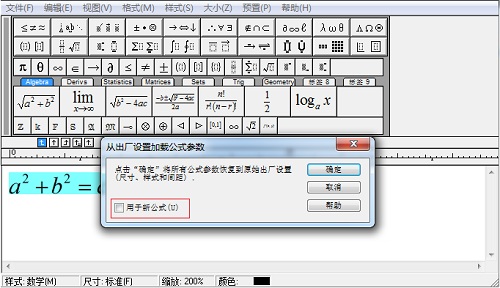
选择“预置”—“公式预置”—“加载出厂设置”将MathType恢复默认
2.双击公式进入MathType编辑窗口,选择“样式”——“定义”,将文字改为Times New Roman。选择“预置”——“公式预置”——“保存到文件”,保存一个文件名。

在预置中将公式保存为一个文件
3.在Word中的MathType菜单下,选择“格式化公式(Format Equation)”——“MathType公式选项(MathType preference file)”,点击“浏览(Browse)”,选择刚刚保存的文件,勾选“应用到所有文档(Whole document)”即可。

调用已经保存的公式格式文件
按照以上的方法就可以将乱码公式恢复正常了。如果公式中的字体您的系统不那么公式编辑器是不能正确显示数学公式的。
为什么MathType公式保存后字体会变化
在使用MathType编辑公式时,有时明明在MathType编辑窗口中编辑好的公式,保存好后却发现MathType公式字体变化了,原本的斜体变成了正体,该如何解决这个问题? 例如: 改变后成为 解决方法如


